Week1 kali安装
一、下载系统镜像文件
首先下载系统镜像,进入kali官网,在Downloads中选择Download Kali Linux。
我选择的是64位版本,点击HTTP下载镜像文件。
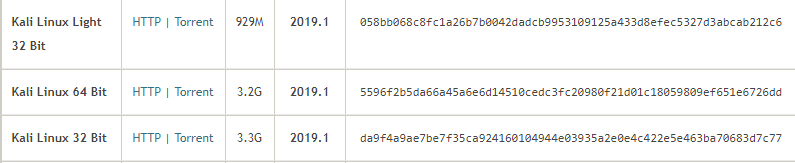
二、创建新的虚拟机
1. 打开VMware Workstation,创建新的虚拟机,使用“典型”的配置方法。
2. 导入系统镜像文件
3. 按照步骤创建虚拟机,自定义硬件

三、开启Kali虚拟机
开启Kali虚拟机之后,选择Graphical install
语言选择中文简体;选择您的区域——中国;选择键盘映射——汉语
- 主机名为我自己的名字
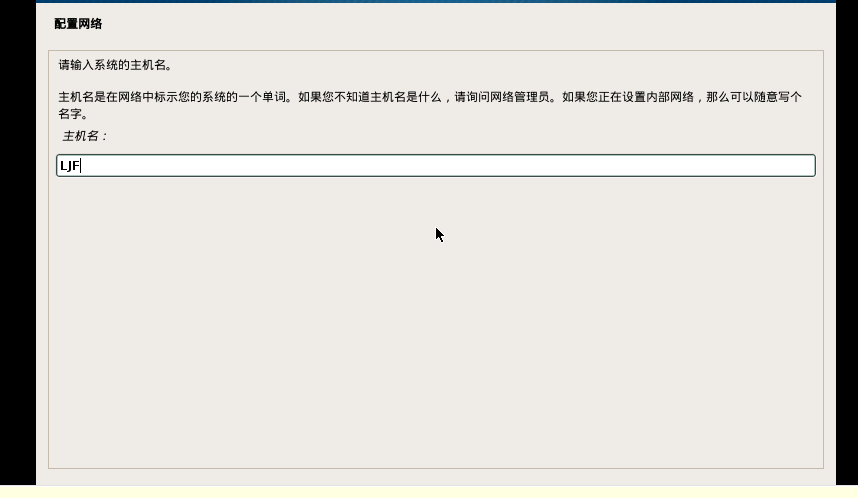
-
继续安装

-
安装成功后,重启虚拟机,输入用户名:root 和 之前设置的用户名密码
三、安装VMwareTools
- 开启Kali
- 开始安装VMware Tools,在VM中点击“虚拟机”再点击“安装VMware tools”。
- 将 VMwareTools-10.2.5-8068393.tar.gz (根据压缩文件名而定)拖动到主页面。
-
在主页面打开终端,此时输入 ls 可以看到刚刚拖动的文件已经在home目录下了。使用 tar -zxvf VMwareTools-10.2.5-8068393.tar.gz 命令进行解压。
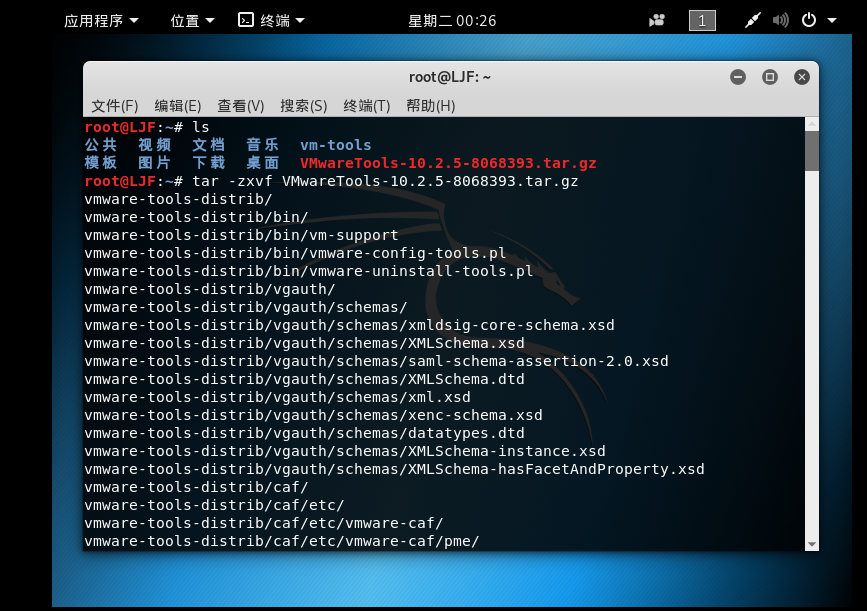
-
可见解压文件夹名为 vmware-tools-distrib,可进入该文件夹查看文件列表。

-
安装完成

配置网络
- 下载的镜像文件已经设置好了,无需再设置(将网络适配器调至 NAT 状态)
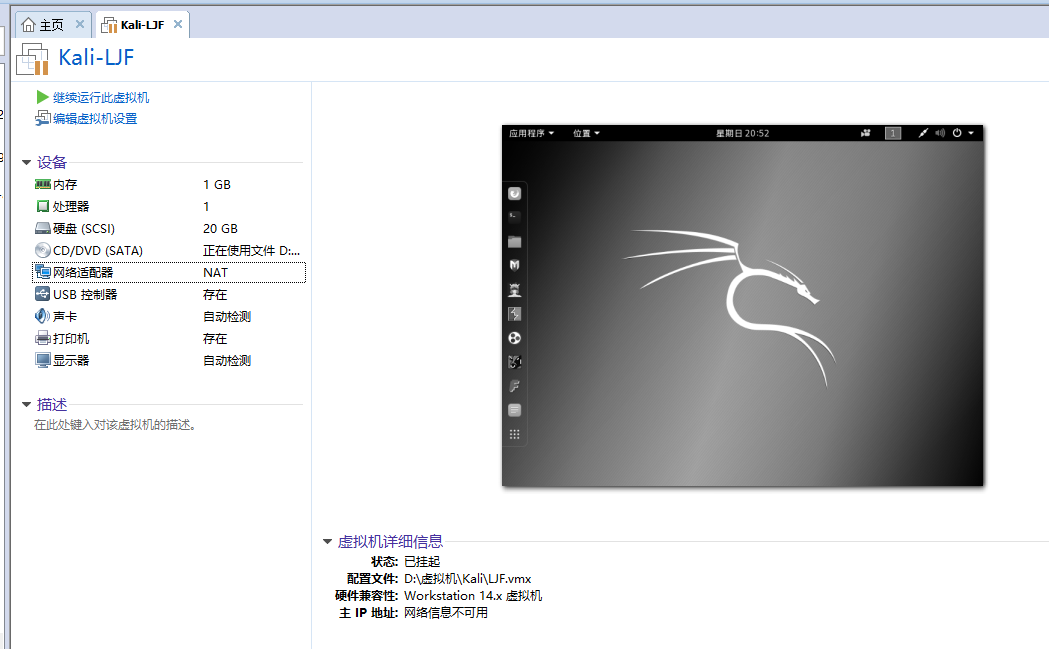
- 启动虚拟机后,可以在桌面右上角下拉小箭头可以看到 有线 已连接 字样
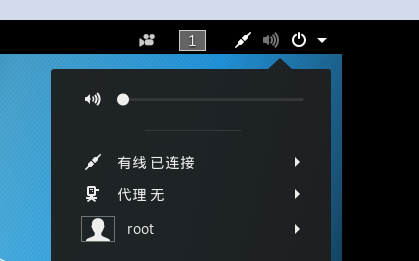
配置共享文件夹
依次选择虚拟、设置、选项、共享文件夹、总是启用,并且设置共享文件夹路径
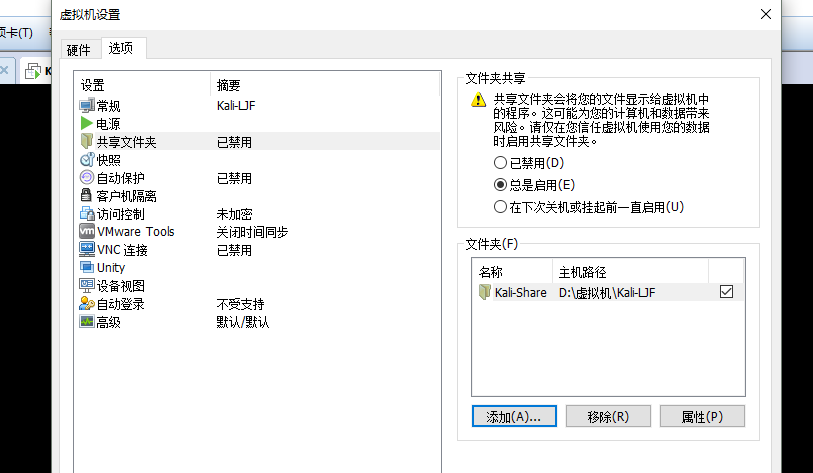
- 检查是否配置成功
在端口中输入 cd /mnt/hgfs ,并输入 ls ,可查看到共享文件夹 Kali-Share
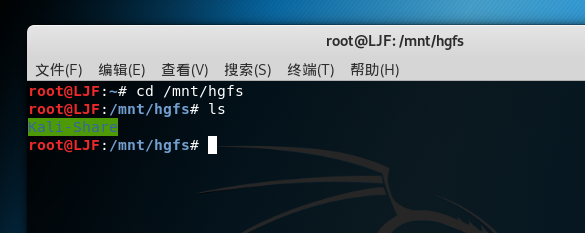
软件源
- 以kalilinux官方源为例
-
在终端输入 leafpad /etc/apt/sources.list 进入 sources.list 文件。
-
将文件清空,并且粘贴 deb http://http.kali.org/kali kali-rolling main non-free contrib 后,保存文件。
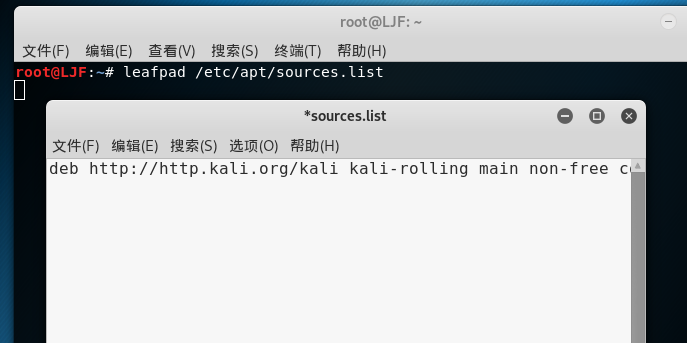
-
在终端输入 apt-get update 更新系统软件源
安装输入法
- 打开终端,输入 leafpad /etc/apt/sources.list ,复制并保存新的数据源,输入 apt-get update 更新
- 输入 apt-get install ibus ibus-pinyin 下载输入法

- 开启输入法:设置、区域和语言、输入源、选择 Pinyin
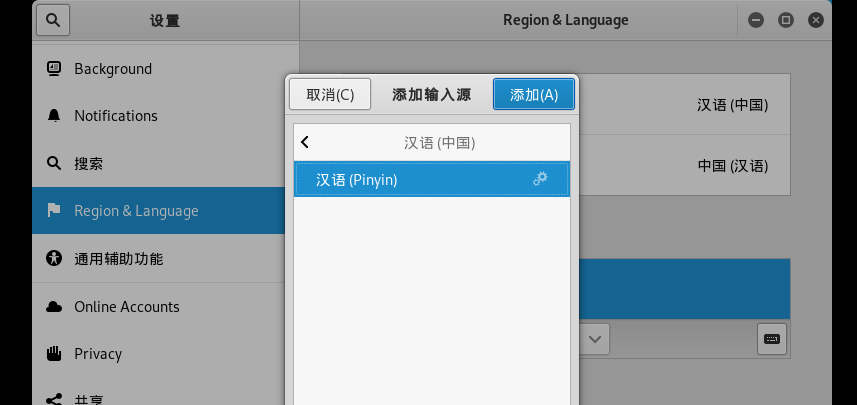
- 按 shift+windows+空格 即可调出输入法,重启虚拟机,即可打出中文

- 成功啦~